Компьютер не загружается, если подключен второй жесткий диск
Большинство компьютеров настроены на загрузку со своего C или системного диска. Однако, если ваша система подключена ко второму жесткому диску и вы обнаружите, что она не загружается в этих условиях, этот пост вам поможет.
Компьютер не загружается, если подключен второй жесткий диск
Если ваш компьютер с Windows 10 не загружается при подключенном втором жестком диске, сначала убедитесь, что диск работает правильно и с ним нет проблем. Сделав это, попробуйте следующие предложения:
- Проверить соединения физически
- Изменить последовательность загрузки
- Удалите файлы boot.ini
- Обновите драйверы HDD
- Запустите средство устранения неполадок Windows USB.
- Запустите восстановление при загрузке
Идем дальше.
1]Проверить соединения физически
Вполне возможно, что вы оставили ослабленный кабель при установке нового диска. Чтобы проверить это, выключите компьютер, отключите питание и откройте корпус. Убедитесь, что кабели не отсоединены. Жесткий диск в основном имеет 2 кабеля:
Программы для Windows, мобильные приложения, игры - ВСЁ БЕСПЛАТНО, в нашем закрытом телеграмм канале - Подписывайтесь:)
Если какой-либо из них плохо подключен или плохо подключен, BIOS не распознает диск, и компьютер не сможет использовать его для загрузки.
2]Изменить последовательность загрузки
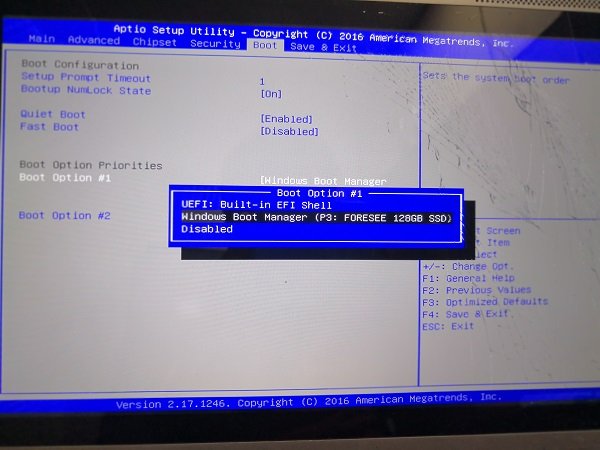
Загрузитесь в BIOS и проверьте порядок загрузки. Если USB занимает более высокое место в последовательности загрузки, это может вызвать эту проблему. Вы столкнетесь с аналогичной проблемой, когда попытаетесь подключить к компьютеру другой жесткий диск USB. Поэтому не забудьте переместить USB-HDD или USB ниже исходного жесткого диска. После этого перезагрузитесь и проверьте, решена ли проблема.
3]Удалите файлы boot.ini
Попробуйте подключить внешний жесткий диск к другой системе, откройте проводник и посмотрите, сможете ли вы найти какие-либо скрытые файлы, хранящиеся в корневом каталоге. Например, если вы видите boot.ini, Windows распознает ваш USB как загрузочное устройство. Удалите этот файл.
Было замечено, что когда вы копируете файлы между компьютерами или другими устройствами, некоторые скрытые системные файлы могут копироваться на внешний диск и, следовательно, приводить к ошибке.
4]Обновите драйверы жестких дисков.
Обновите драйверы вашего устройства до последних доступных версий. Вы можете скачать драйверы прямо с сайта производителя.
5]Запустите средство устранения неполадок Windows USB.
Подключите жесткий диск к другому компьютеру с Windows 10, запустите Windows USB Troubleshooter и посмотрите. Он автоматически проверит и исправит проблемы, если таковые имеются.
5]Запустите восстановление при загрузке
Если Windows 10 не загружается или запускается, но дает сбой, попробуйте запустить автоматическое восстановление. Он устраняет большинство проблем с загрузкой Windows 10.
Всего наилучшего!
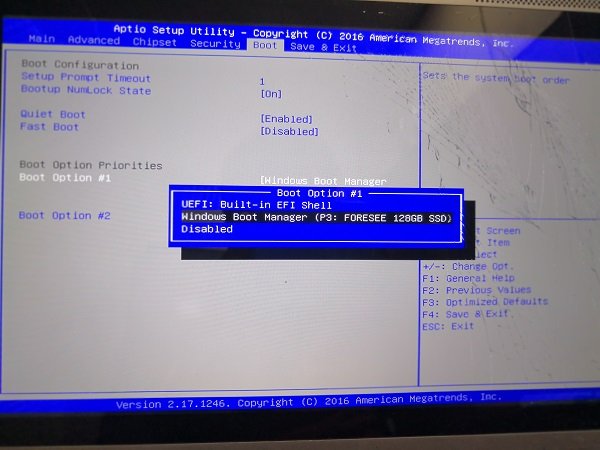
Программы для Windows, мобильные приложения, игры - ВСЁ БЕСПЛАТНО, в нашем закрытом телеграмм канале - Подписывайтесь:)